Hogyan lehet csatlakozni a LAN-hoz a Minecraftban (magyarázat) (09.20.25)
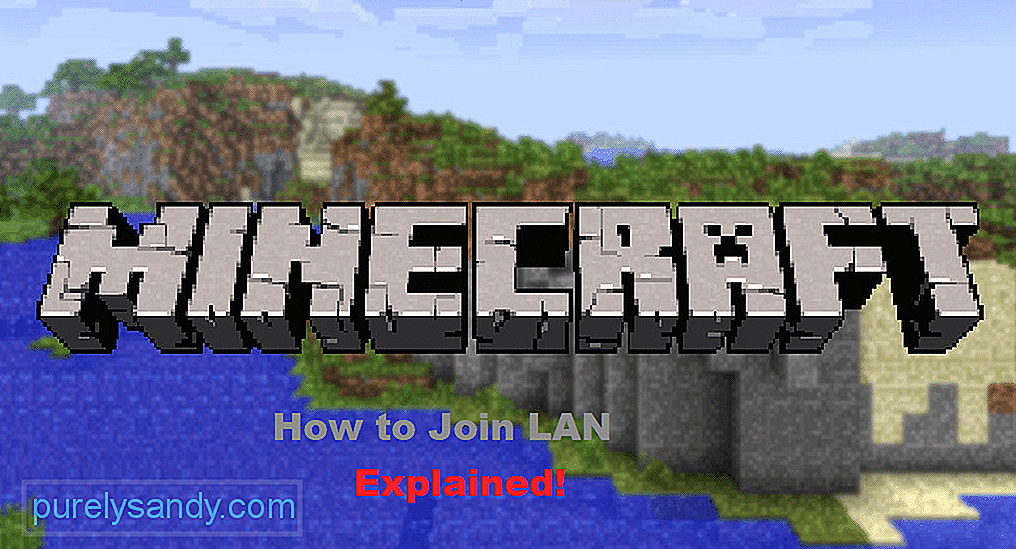 Csatlakozás a LAN-hoz Minecraft
Csatlakozás a LAN-hoz Minecraft A LAN-kiszolgáló beállítása lehetővé teszi, hogy a legközelebbi barátjával játszhasson egy helyi hálózaton. A késleltetési kérdések meglehetősen minimálisak. A LAN-kiszolgálók többsége privát, és csak akkor csatlakozhat, ha az alkotó használ port-továbbítási funkciókat. Ez egy jó módja annak, hogy barátaival együtt világot építsen, és a játékosok csatlakozhatnak a helyi port használatával.
Ez a folyamat azonban néhány játékos számára meglehetősen nehéz lehet. Ezért megvitatjuk, hogyan lehet csatlakozni a LAN-hoz a Minecraft-ban, hogy játszhasson barátaival.
Népszerű Minecraft-leckék
Ha már beállította a LAN-kiszolgálót, és nincs tisztában azzal, hogy miként csatlakozhat barátja számítógépéről, olvassa el ezt a cikket, hogy megtudja, hogyan megteheti. Két dolgot kell csatlakoztatnia a Minecraft LAN-kiszolgálójához. Ez a két dolog a portszám és annak a számítógépes rendszernek az IP-címe, amelyen létrehozta a LAN szervert.
A portszám egy ötjegyű kód, amely megjelenik a játéknaplókban, amikor létrehozza a LAN szervert. Pontosabban, egy LAN kiszolgáló létrehozásához el kell indítania a Minecraft játékot, és létre kell hoznia egyjátékos világot. Miután a világ létrejött, nyomja meg az Escape gombot, és kattintson a Megnyitás LAN-ra gombra. Ezt követően meg kell tennie néhány konfigurációt, amelyek tartalmazzák a játék módját és azt, hogy a csalások megengedettek-e vagy sem.
Miután végzett az összes beállítással, kattintson a Start LAN World indítása gombra, és Üzenetet veszek észre a játék csevegésében. Ne felejtse el megjegyezni, vagy írja le valahova. Miután megkapta a portszámot, a következő dologra szüksége van: a gazdagép számítógépének IP-címe. Ha meg szeretné kapni az IP-címet a Windows rendszerben, akkor egyszerűen be kell lépnie a Start menübe, és be kell írnia a hálózati beállításokat.
Nyissa meg a hálózati beállításokat, és kattintson a tulajdonságokra, onnan egyszerűen görgessen lefelé, és megtalálja az IP-címét. Ha MAC számítógépes rendszert használ, akkor csak kattintson az Apple ikonra a kezdőképernyő bal felső sarkában. A legördülő menüben kattintson a rendszerbeállításokra. Ezután kattintson a hálózati beállításokra, és keresse meg a speciális beállításokat. Innen az IP-cím látható lesz Ön számára.
Miután megkapta az IP-címet és a portszámot is a gazdagépről, indítania kell barátja számítógépét, és be kell indítania a Minecraftot. A játék menüből a Multiplayer gombra kell kattintanod, és több lehetőséget fogsz észrevenni az alján. Kattintson a közvetlen csatlakozás gombra, és a bemeneti kiszolgáló címére irányít. Most annyit kell tennie, hogy egyesíti az IP-címet és a portszámot is, hogy csatlakozhasson a szerverhez.
Csak írja be a számítógép IP-jét, majd adjon hozzá kettőspontot, majd írja be a portszám 5 számjegyét. Például 192.168.22.222:54321, majd a csatlakozás a kiszolgálóra gombra kattintva csatlakozhat a LAN-kiszolgálóhoz. A LAN szerverre kerül, és elkezdhetik együtt élvezni a játék különböző aspektusait.
A fogadó játék csevegésében értesítést fogsz látni arról, hogy barátod sikeresen csatlakozott a szerverhez, és elkezdhetsz együtt játszani. A LAN ott működik a legjobban, ahol valamit szeretnél építeni a barátoddal, és nem akarod, hogy sok ember csatlakozzon a szerveredhez.
A játékosok azonban néha hibába ütköznek, és nem tudnak csatlakozni a LAN szerverhez. Íme néhány lehetséges javítás, amelyet követhet a probléma rendezéséhez. Először is ellenőrizze a Windows tűzfal beállításait, és győződjön meg arról, hogy a Minecraft használhatja-e a LAN-portokat. Ha ez nem oldja meg a problémát, javasoljuk, hogy frissítse vagy telepítse újra a hálózati illesztőprogramokat, és konfigurálja újra a beállításokat.
Egyes speciális modok miatt a játék belefuthat ebbe a hibába, ezért feltétlenül tiltsa le az összes modot mielőtt megpróbál csatlakozni egy LAN szerverhez. Végül, ha úgy tűnik, hogy semmi sem működik, akkor a játék egészének újratelepítése megoldhatja a problémát, és élvezheti a LAN szerveren való játékot.
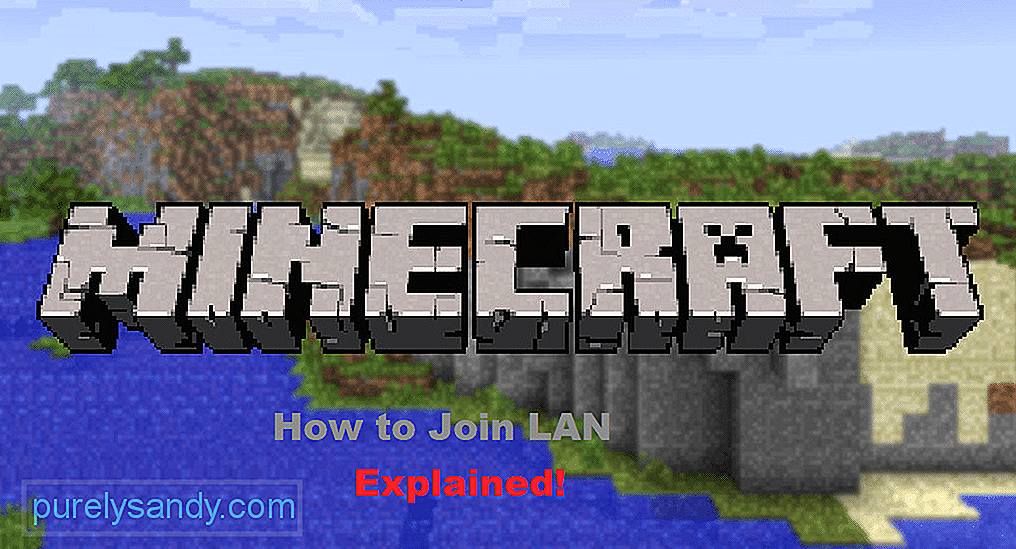
Youtube videó: Hogyan lehet csatlakozni a LAN-hoz a Minecraftban (magyarázat)
09, 2025

